相信每位在職場上班的打工仔都可能遇過這種情況:臨時需要製作 IG/FB 圖卡、簡報封面、甚至是行銷電子報,無奈此時設計師剛好又在休假。認真的你,硬著頭皮開啟了傳統的設計軟體 Photoshop、Illustrator,可是才用不到幾分鐘,就像在打魂類遊戲一樣被挫敗感包圍,究其原因,是因為這些軟體對缺少設計背景知識的人來說,實在過於復雜。
至今為止,我們已經陸續掌握了幾款不同的 AI 工具,從微軟乾爹的 Bing Image Creator、ChatGPT 的 DALL-E 3,到 Adobe 的 Firefly。或許你會問:「我只是一般上班族,又不是設計師,為什麼要額外再多學 Adobe Express?」
其實之前我們學習的 AI 繪圖工具,主要只能產生單張圖片。然而,在真實的職場環境中,不僅需要單幅圖像,通常還需要進行視覺排版或加工多個圖樣細節,這時候 Adobe Express 就非常有用。例如,在簡報設計或行銷材料製作中,Express 不僅能生成專業的圖像素材,還能快速排版標題和內文,讓你的簡報或限時動態圖卡表現得更加出色。
學會 Adobe Express 有許多好處:
| 優勢 | 實例 |
|---|---|
| 提高產出效率 | 快速製作各種視覺內容,節省時間和精力。 |
| 增強專業形象 | 即使沒有設計背景,也能製作出精美的視覺作品。 |
| 可獨自面對初階設計需求 | 從社群媒體貼文到簡報,一個工具滿足多種需求。 |
| 協作便利 | 方便與其他同事協作,不論有無設計背景。 |
直接連到 Adobe Express 的網站,使用之前註冊過 Firefly 的 Adobe ID 就能登入開始使用了。
Adobe Express 的介面很好理解,在首頁上可容易地找到各種對應功能: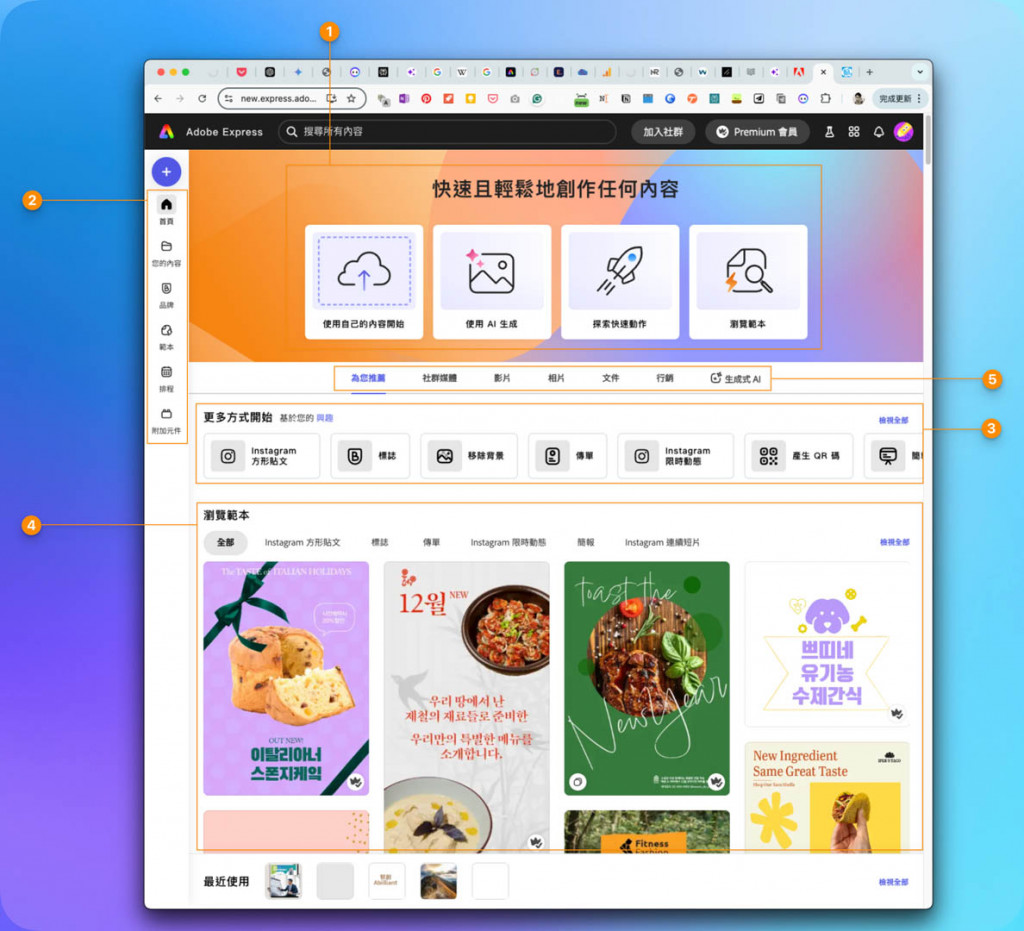
Adobe Express 的每個入口介面都相當簡單好懂,讓所有人都能快速上手。
想像一下,你是一家「R 森在路上」遊牧咖啡店的行銷人員,需要為即將到來的季節折扣製作 Instagram 和 Facebook 的宣傳圖卡。使用 Adobe Express 就可以在幾分鐘內完成這項任務。
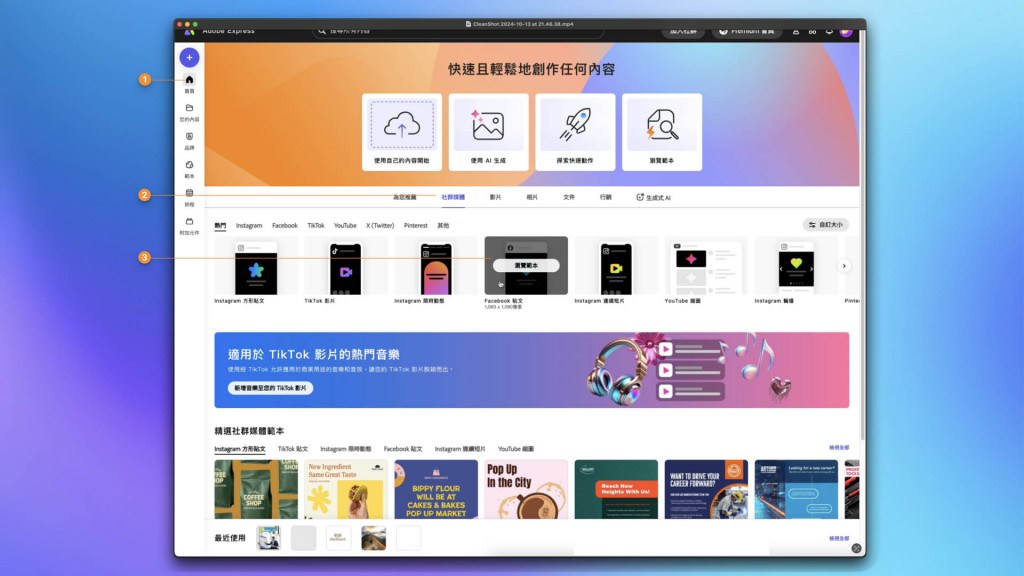
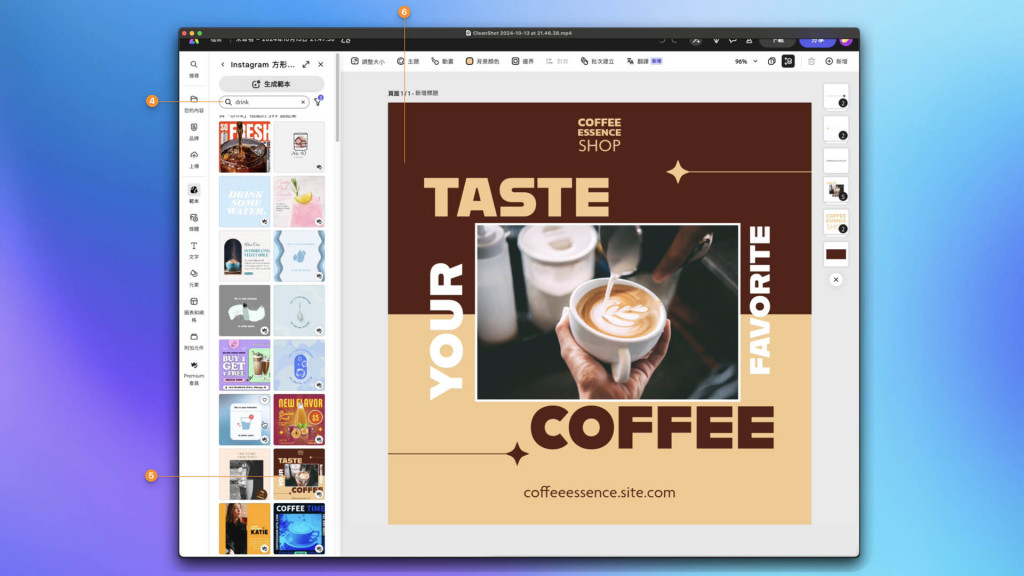
接著一般是要上傳自己家的產品圖片以取代範本中的主圖,但由於手邊沒有咖啡商品的商業攝影照,故使用「文字生成圖片」的商攝照來代替:
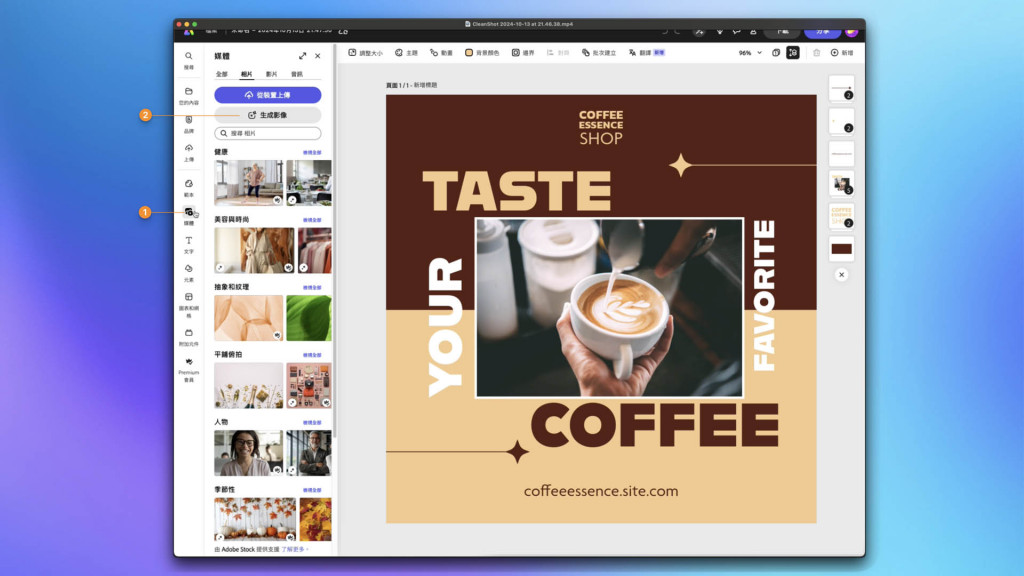
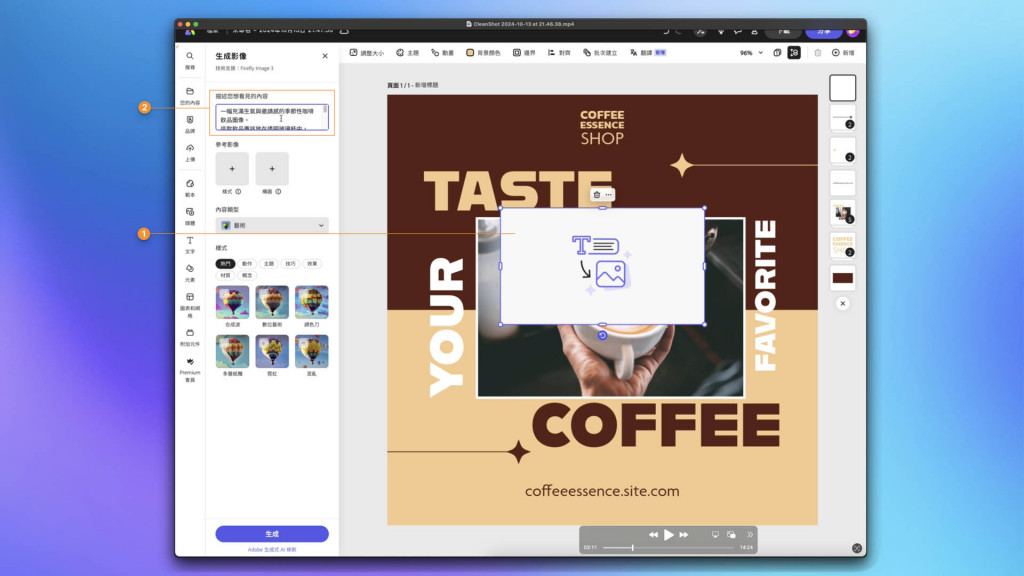
一幅充滿生氣與邀請感的季節性咖啡飲品照片。這款飲品放在透明玻璃杯中,展現出咖啡、牛奶和繽紛水果糖漿的層次感。還要包括一些新鮮漿果和薄荷葉作為裝飾。背景是一個溫暖、舒適的咖啡館環境,配有柔和、模糊的燈光。
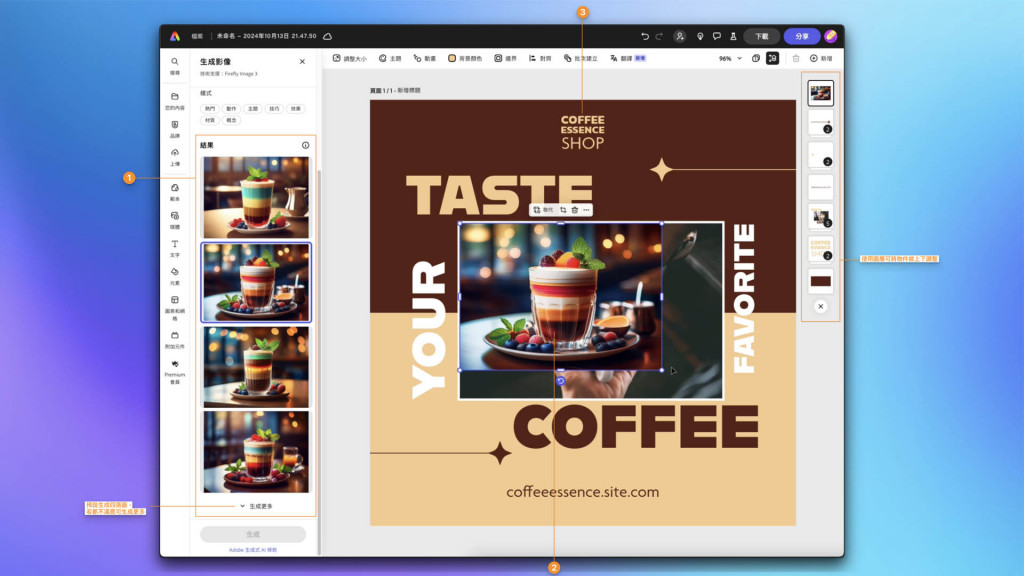
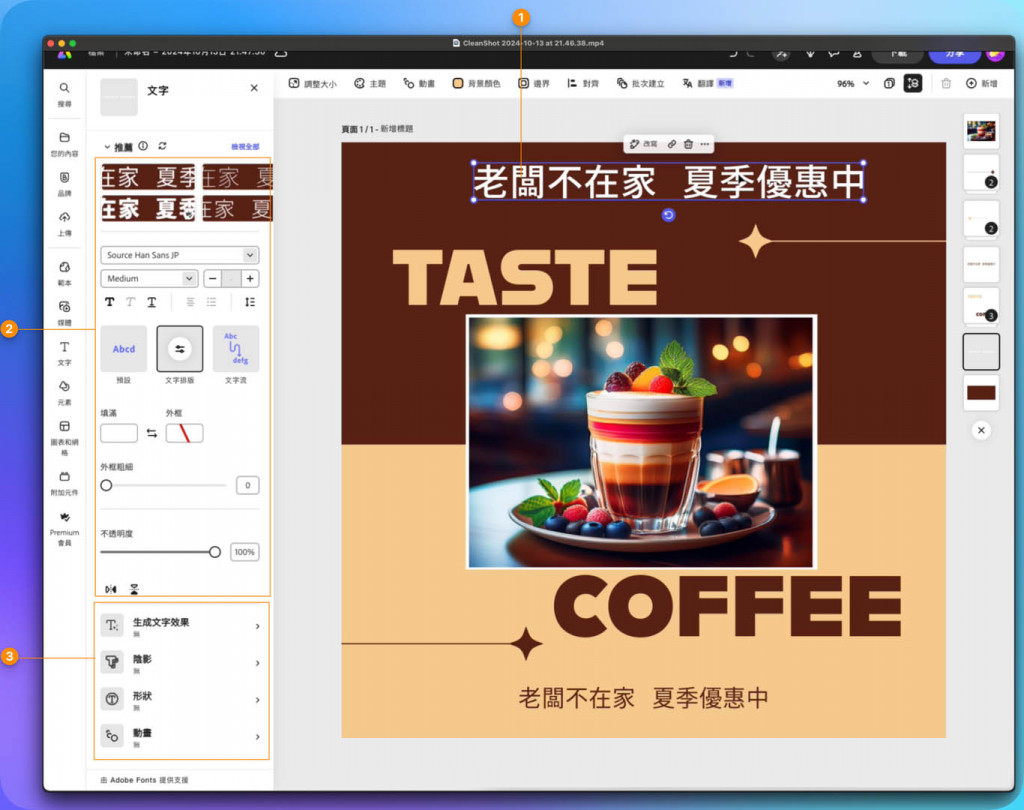
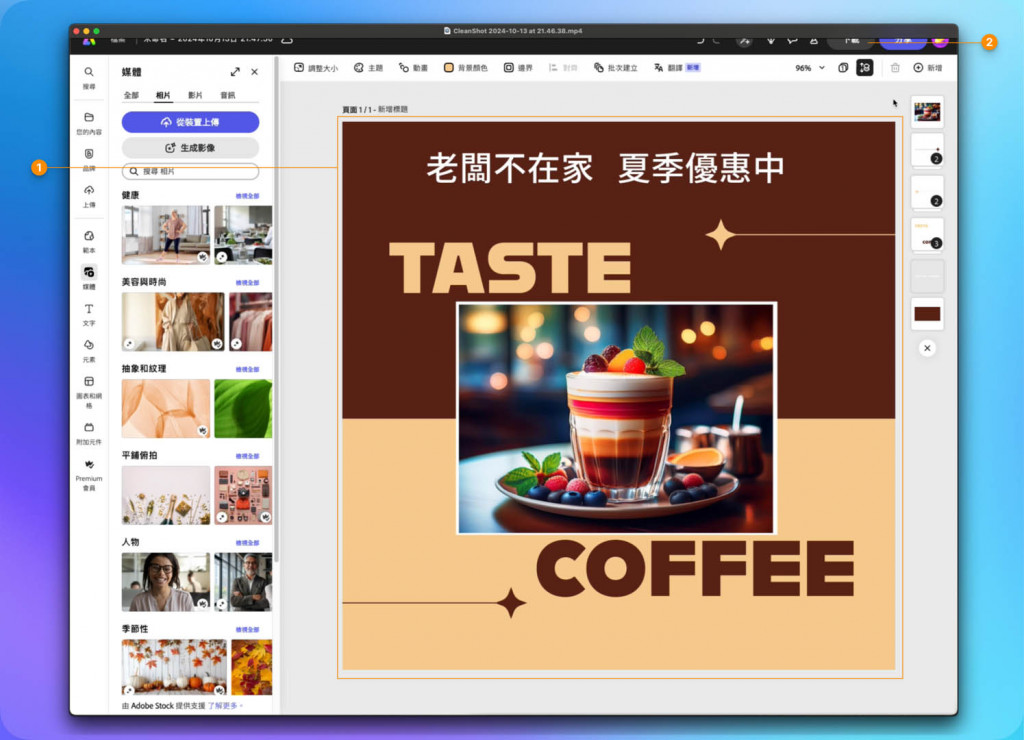
如何,還不錯吧?使用 Express 完成這張 IG 圖卡的過程是不是又快又簡單。更重要的是,我們甚至不需要深厚的設計功力就能獨自完成:
假設你的主管突然要求你在半小時內製作一份攝影展的邀請函。這時,Adobe Express 的 AI 功能就能派上用場,操作步驟分解於下說明。
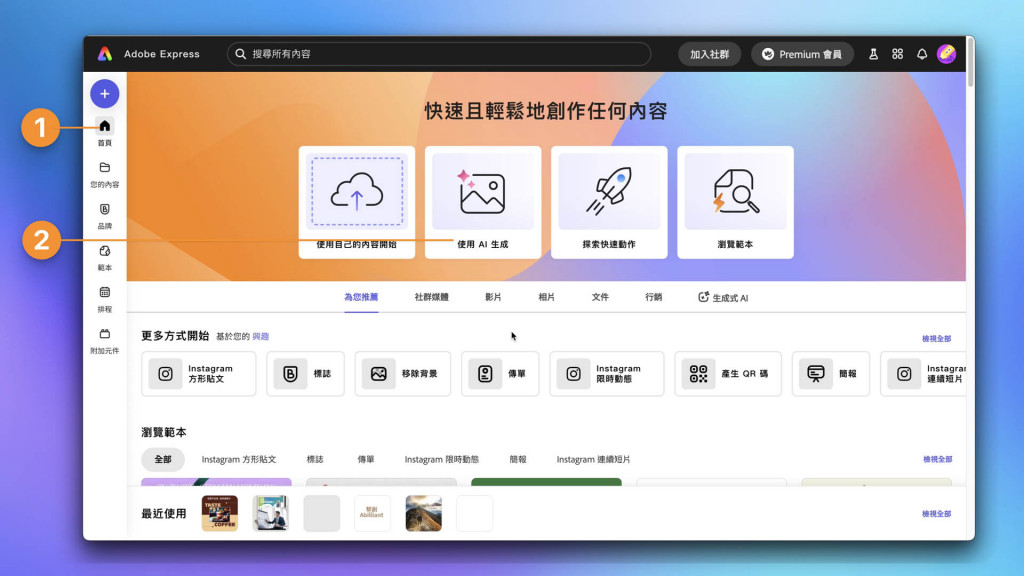
如之前介紹的,Adobe 有許多 AI 的功能,在此我們要使用的是「生成範本」: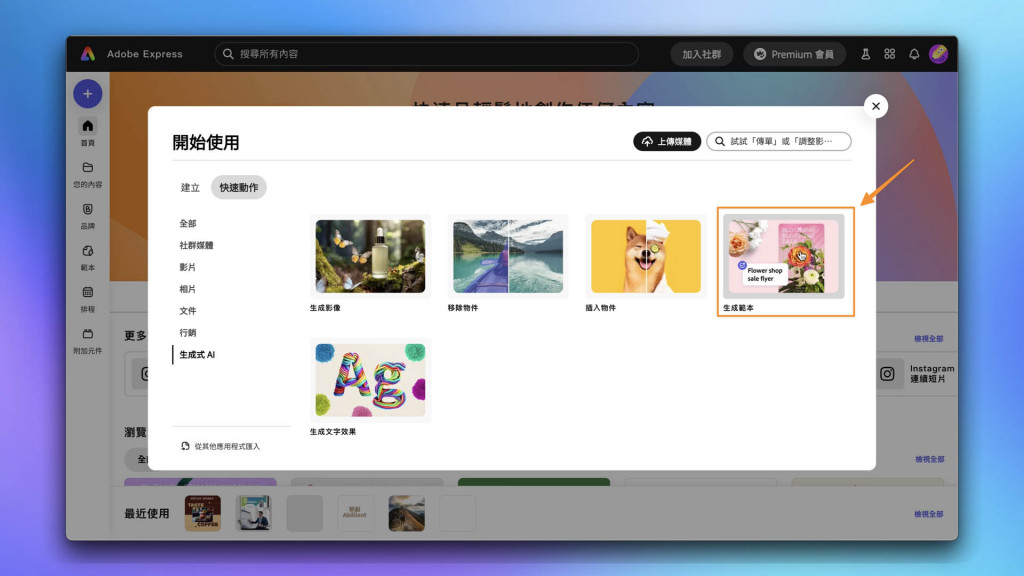
準備用文字生成出適合的設計範本模版: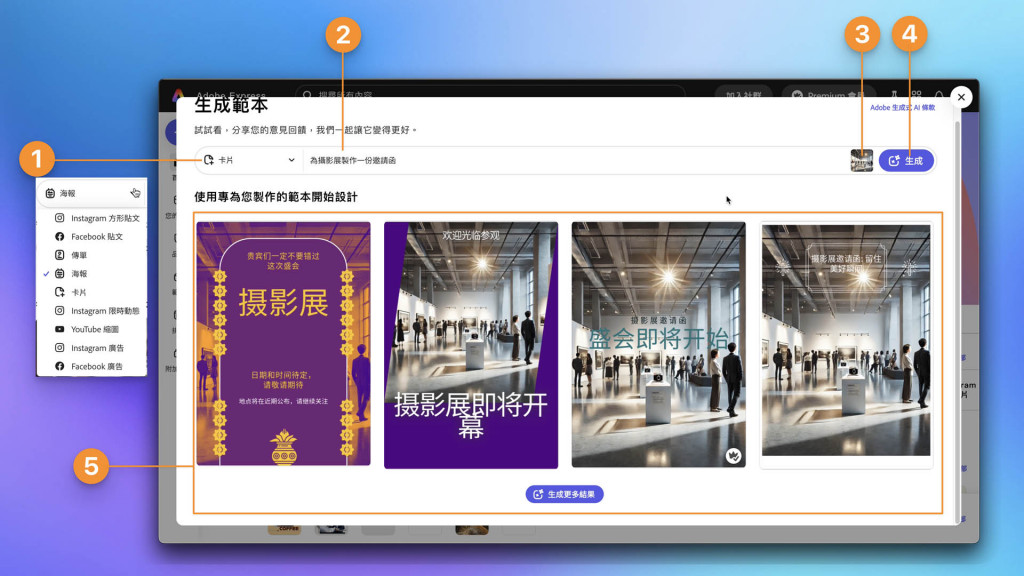
接著就會載入該生成出來的設計模板,載入完成後,繼續進行排版、設計上的調整。(具體如同前一個範例教學,此處不重覆說明):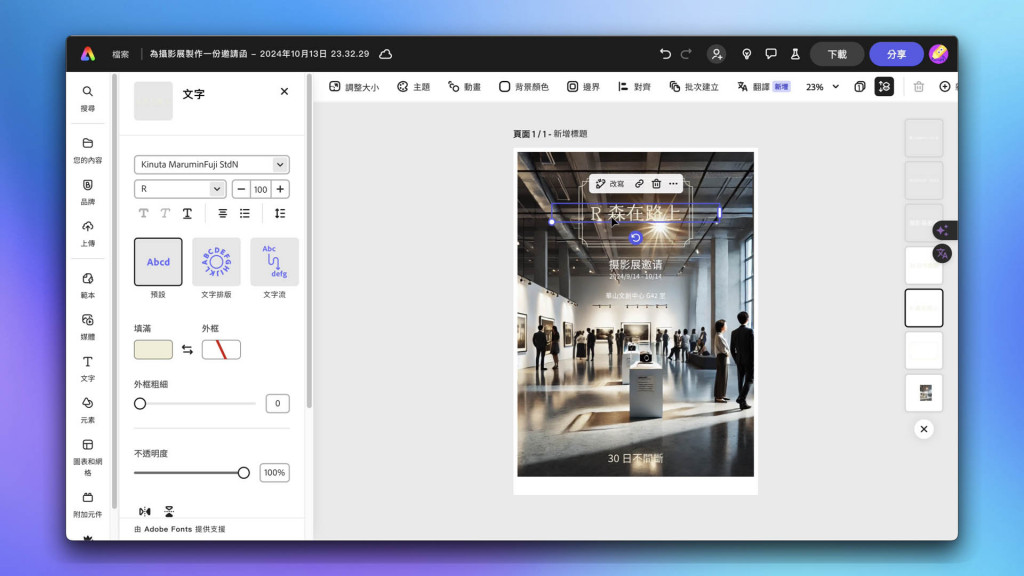
最後,就能快速地用幾分鐘產出的一張邀請卡片了:
當我們在日常工作中需要製作行銷素材時,善用 Adobe Express 透過文字生範本(如上述操作),就能快速生成各種符合需求的視覺設計元素,節省了大量的排版時間,提高整體工作效率。學會 Adobe Express 之後,每當遇到簡報、行銷、社群內容等的一般性設計需求時,就不再需要再苦苦哀求你的設計師鄰兵幫忙或給你臉色看了!
雖然之前在 大家都在用 ChatGPT 生圖,為什麼你還需要懂 Adobe Firefly? 中曾介紹過 Adobe Firefly、Adobe Firefly Web、Adobe Express 三者間的關係,但我覺得這次 Adobe 相關的 AI 技術與產品命名實在太相似了,容易混淆,或許會讓大部份對於 Adobe 產品線不熟的朋友們感到困惑。為了幫助大家理解它們之間的關係,我試著用一張架構圖來讓大家融會貫通。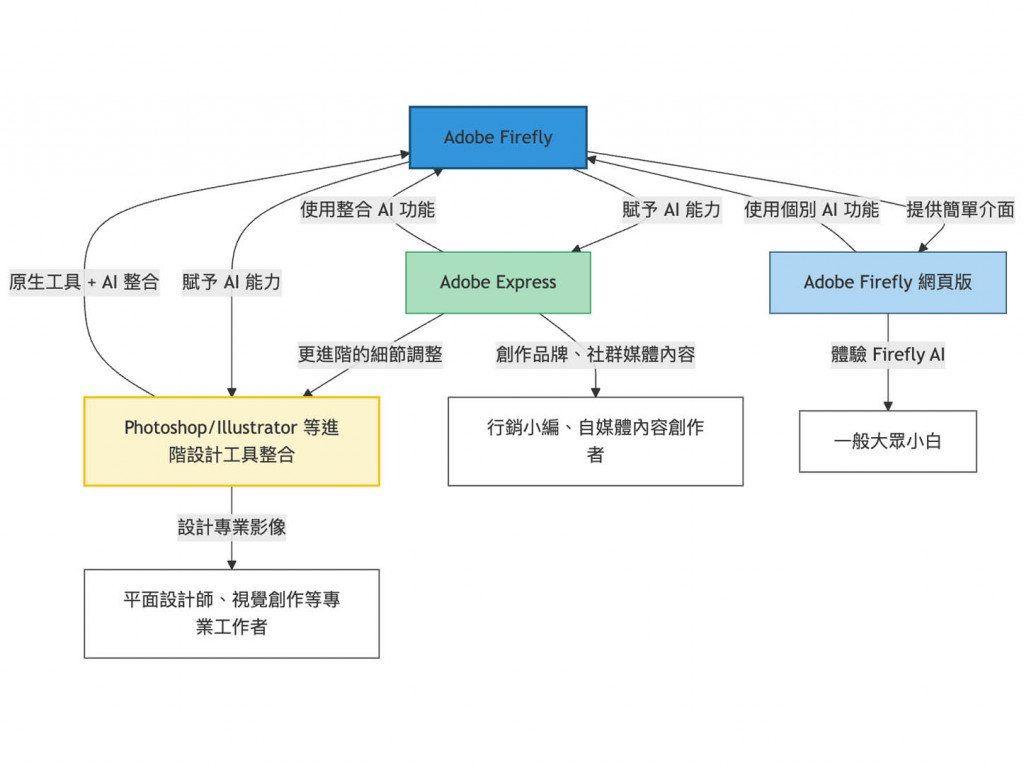
總結來說,透過 Adobe Firefly 和 Express 將更能夠掌握影像的微調能力,你的 AI 設計就會變得更加精準與有效率。
對於沒有設計背景的一般職場人士來說,Adobe Express 提供了非常友善的介面,能夠快速製作出可用的版型成果,而無需具備平面設計師那樣深厚的排版技巧。
或許平常忙於生活、忙工作、忙著去海拉魯 的你實在沒有時間去學習設計,然而,借助擁有 Firefly 之力的 Adobe Express,每個人都有機會成為設計師,「自己的圖像自己做」不再是一句口號,不論是工作簡報、行銷素材,還是日常生活中的 IG/FB 社群分享,我們都可以讓產出的成果更具美感,並且更加吸引人。
其實 Adobe Express 還有很多值得大家了解的 AI 技巧,無奈 30 天的篇幅無法全部涵蓋,之後若有幸成書,我會繼續將這些更進階的內容補充進書中。
感謝各位陪著 R 森一起寫作馬拉松,經歷了這 30 天的 AI 繪圖技術專欄後,希望大家都能從中獲得些許啟發。
歡迎大家與我多多交流。寫作。是一種精緻的思考。我將繼續筆耕,持續分享新的技術與觀點!
